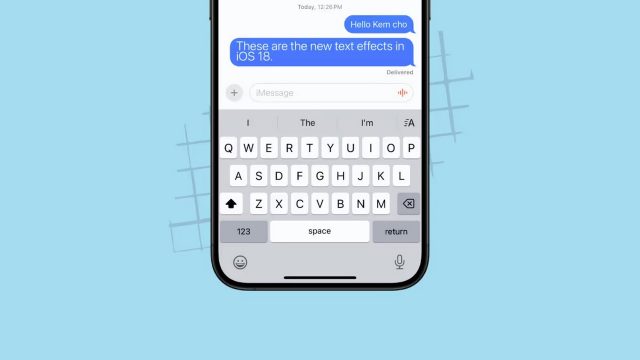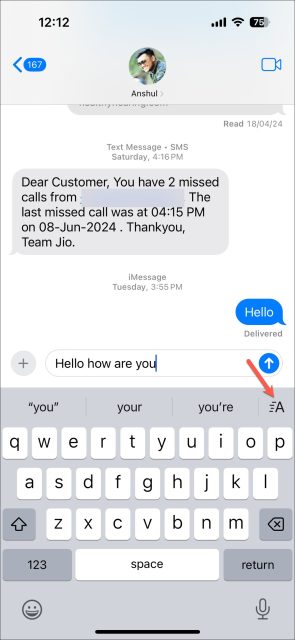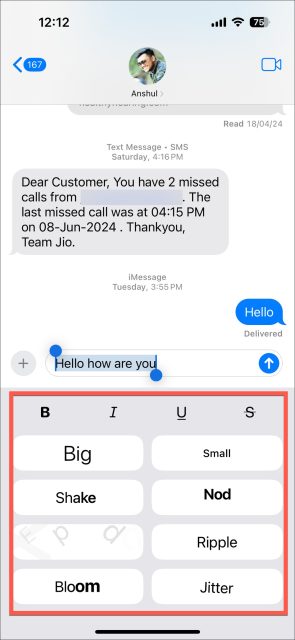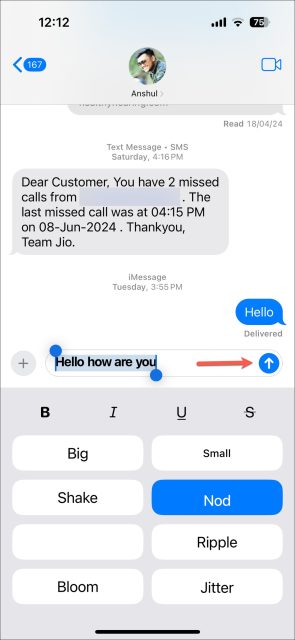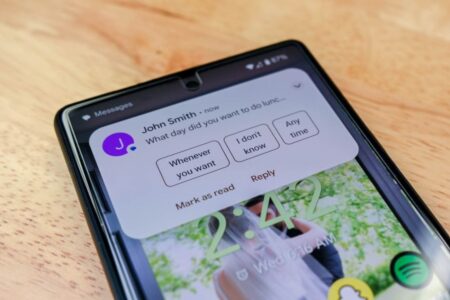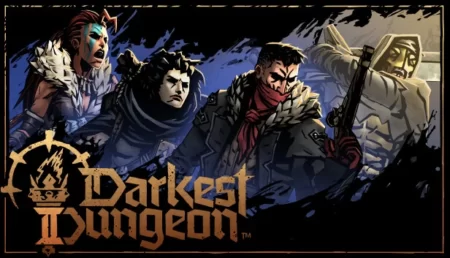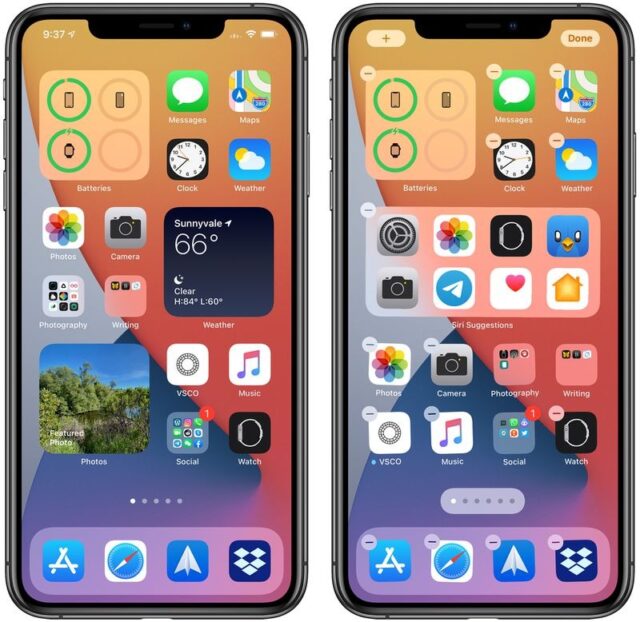با افکت های متنی جدید در iOS 18 در iMessage گفتگوهای جذاب تری داشته باشید. با نحوه استفاده از افکت های متن در iMessage در iOS 18 همراه باشید.
اگر عاشق افکت های صفحه در iMessage در آیفون هستید (چه کسی نیست!)، بالاخره چیزی جدید برای بازی و سرگرمی در Messages با آخرین به روز رسانی iOS 18 وجود دارد. با iOS 18، می توانید پیام ها را با افکت های متحرک درون خطی ارسال کنید و جلوهای جذابتری به آن ها بدهید. همچنین می توانید از جلوه های متن سنتی دیگر مانند Bold، Italic، Underline و Strikethrough استفاده کنید. در حالی که این افکت ها مهمترین ویژگی جدید iOS 18 نیستند، من مطمئن هستم که به خودی خود تبدیل به یک ویژگی مهم و پرطرفدار خواهند شد.
چگونه کار می کند؟ می توانید جلوه های متنی را روی هر حرف، کلمه، عبارت، ایموجی یا کل پیام در iMessage از منوی Text Effects اعمال کنید. برای کلمات یا عبارات خاص، هنگام تایپ، پیشنهادهایی برای جلوه های متنی نیز به صورت خودکار ظاهر می شوند.
نکته: در زمان نگارش این مقاله، iOS 18 هنوز در نسخه بتای Developer است. نسخه بتای عمومی ماه آینده در دسترس خواهد بود و به روز رسانی عمومی اواخر پاییز امسال در دسترس خواهد بود، اما اگر بخواهید می توانید همین الان نسخه بتای توسعه دهنده را نصب کنید. بیایید نحوه استفاده از افکت های متن در iMessage در iOS 18 را ببینیم.
نحوه استفاده از افکت های متن در iMessage در iOS 18
در مراحل زیر با نحوه استفاده از افکت های متن در iMessage در iOS 18 آشنا می شوید.
۱- برنامه Messages را در آیفون خود که دارای iOS 18 است باز کنید.
۲- به یک چت iMessage (چت شخصی یا گروهی) بروید. اگرچه این افکت ها در چت های غیر iMessage در دسترس نیستند.
۳- پیام متنی را طبق معمول تایپ کنید. سپس، اگر می خواهید افکت ها را روی کلمه/عبارت/اموجی خاصی از پیام اعمال کنید، آن را انتخاب کنید. در غیر این صورت، اثر روی کل متن اعمال می شود.
۴- سپس، روی آیکون Text Effects (یک A با سه خط روی هم) از کیبورد ضربه بزنید.
۵- منوی جلوه های متنی باز می شود. در مجموع ۸ افکت متحرک وجود دارد و می توانید علاوه بر گزینه های Bold، Italic و … از افکت هایی مانند Explode، Boom، Shake، Jitter، Nod و … را انتخاب کنید. روی افکتی که می خواهید اعمال کنید ضربه بزنید.
۵- همچنین می توانید چندین افکت را در یک پیام واحد اعمال کنید.
۶- سپس، روی دکمه Send ضربه بزنید.
پیام به همراه افکت ها ارسال خواهد شد. کاربر دیگر باید در iOS 18 یا بالاتر باشد تا جلوه ها را ببیند.
نحوه استفاده از افکت های متن در iMessage در iOS 18 به این ترتیب است. پیام ها در iOS 18 دارای چند به روز رسانی جدید هستند که می توانید آنها را کشف کنید. در حالی که برخی از آن ها مانند قابلیت زمانبندی پیام، کاربردی هستند، برخی دیگر بیشتر برای سرگرمی هستند، مانند این جلوه های متنی یا به روز رسانی های منوی بازگشتی (اکنون می توانید ایموجی ها را به عنوان واکنش از منوی بازگشتی ارسال کنید).
نحوه استفاده از افکت های متن در iMessage در iOS 18 جذاب است اما خبر بهتر این است که آپدیت های دیگری نیز وجود دارد که با Apple Intelligence در دستگاه های سازگار مانند ایموجی های سفارشی، تولید تصویر هوش مصنوعی و موارد دیگر در دسترس خواهند بود.